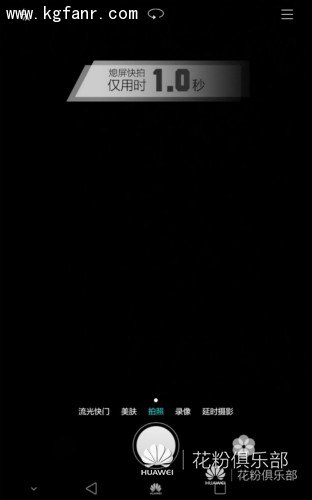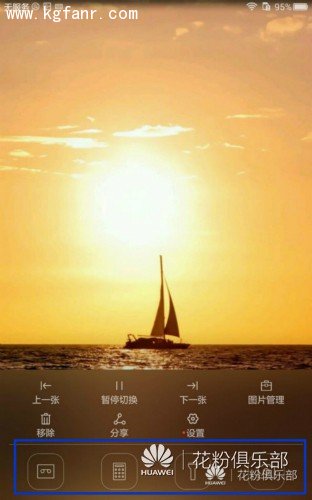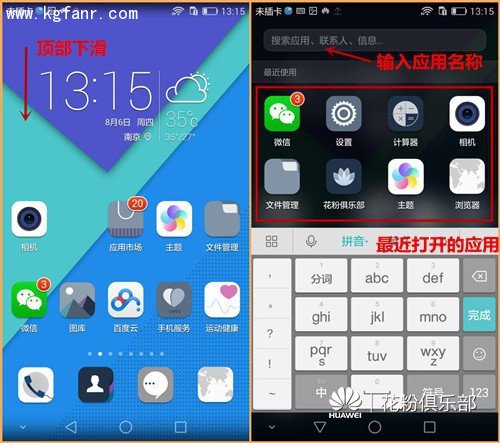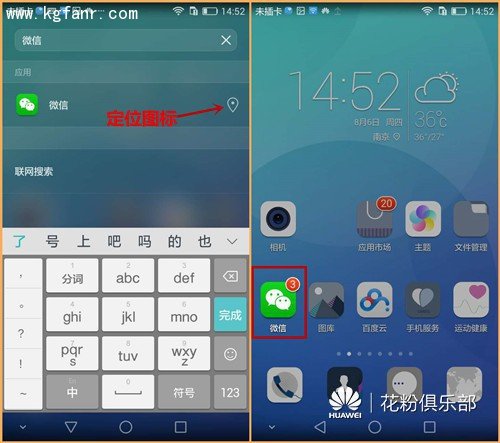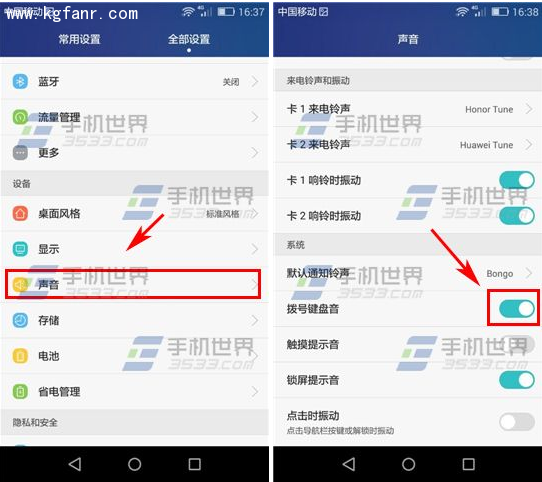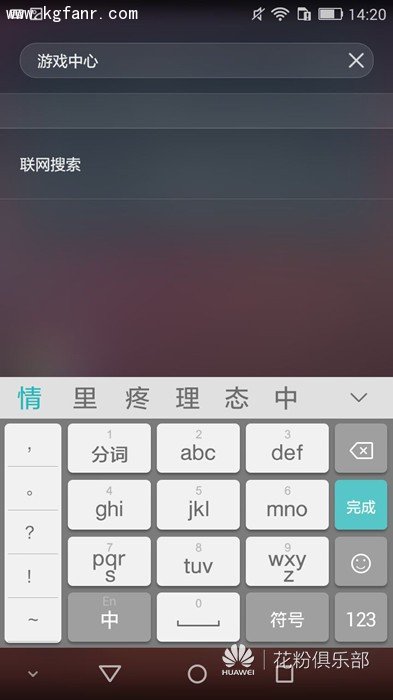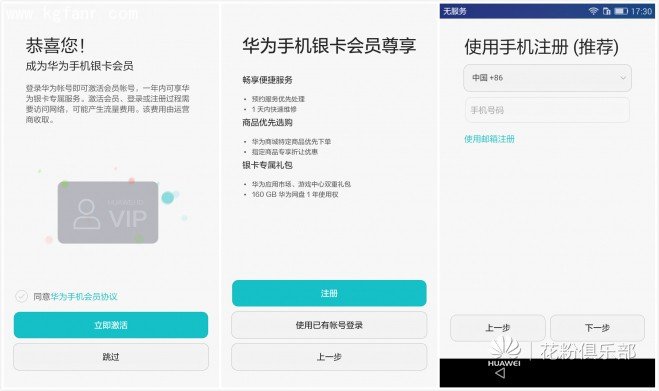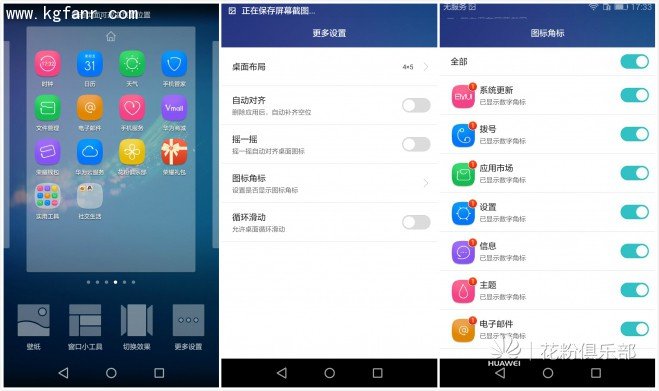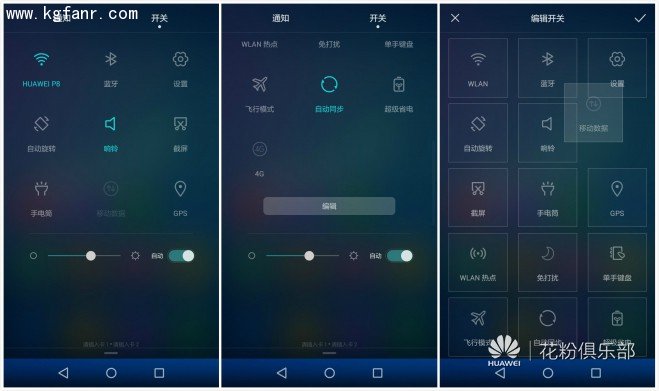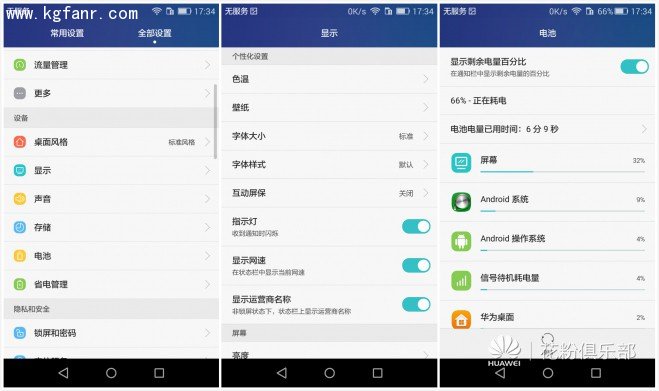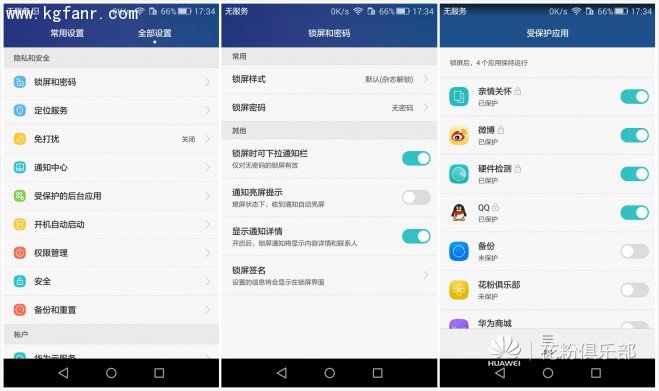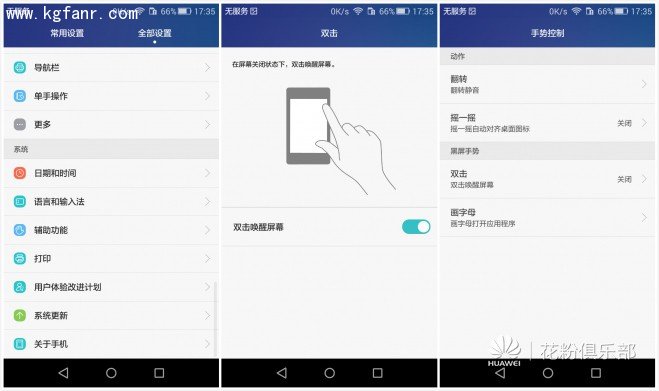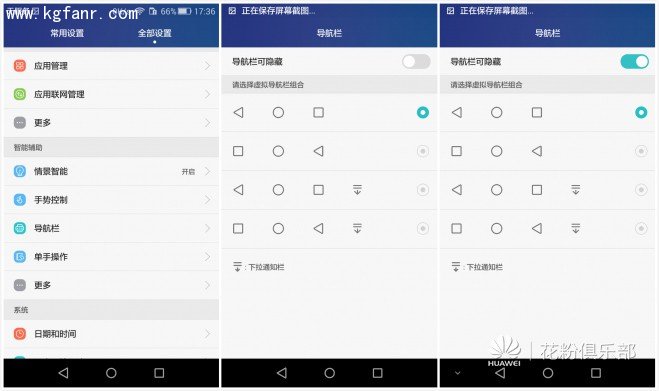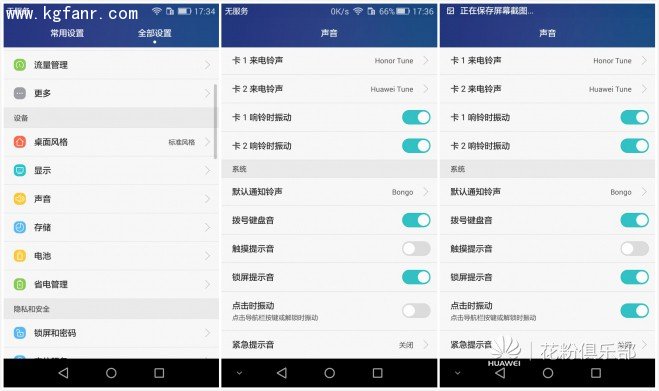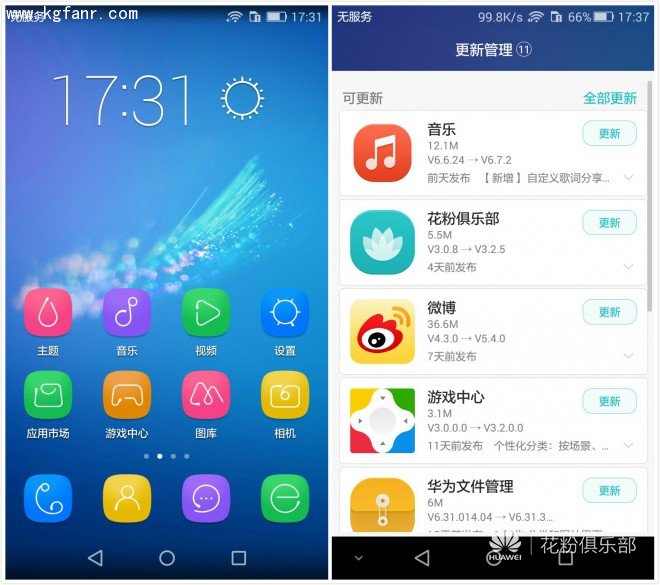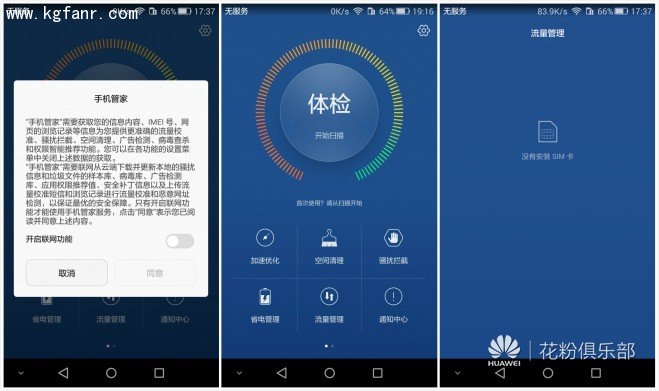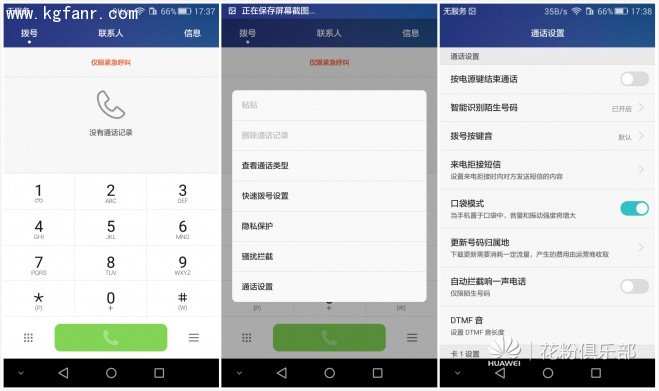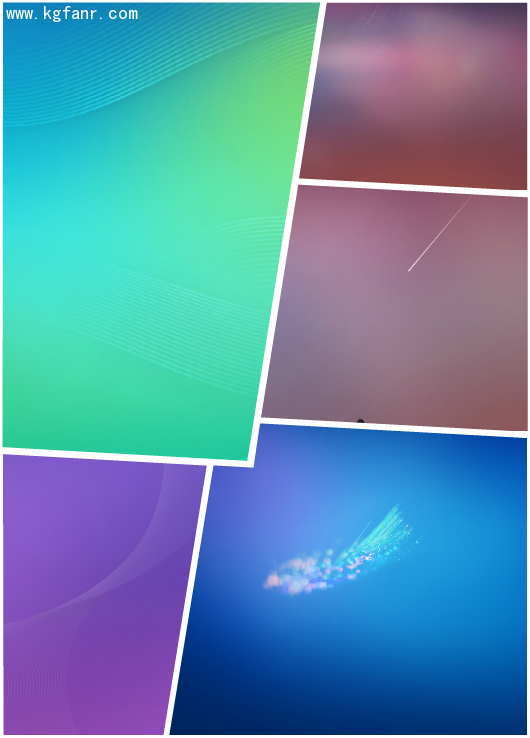开发人员选项这个名词相必大家应该都不陌生了吧?可能有的机油会觉得在平时使用手机的过程中不怎么会经常用到开发人员选项啊。其实不然,不知道大家有没有发现,有时候手机连接电脑,但是不显示USB选项,这个时候就需要用到开发人员选项打开USB调试了。当然开发人员选项的作用还远不止这么简单,手机性能强弱也要依靠它哦!
今天小编要跟大家分享的就是荣耀4A如何开启和关闭开发人员选项。还不知道的小伙伴们可以参考一下!
一、如何显示开发人员选项
首先,打开手机设置,点到全部设置选项,在最后找到“关于手机”,进入后会看到很多信息,点击7次第二行的“版本号”,其实没有必要数,一直点就可以了。
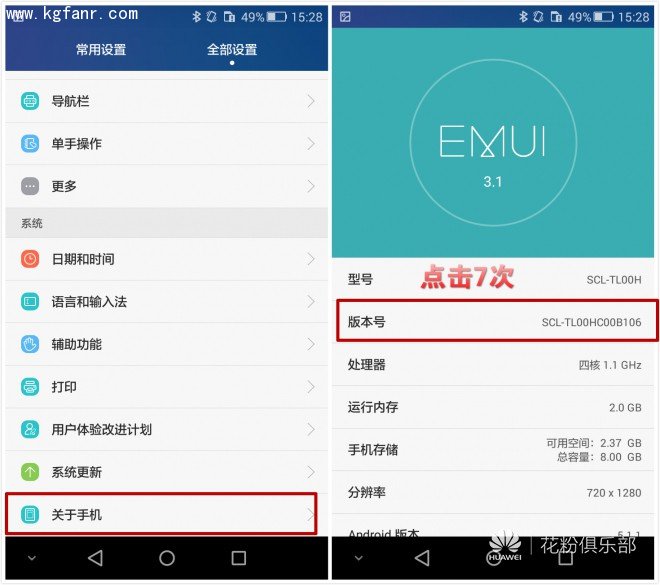
七次之后,你会看到该界面下方出现“您正处于开发者模式”几个字。这个时候再点返回键,回到设置界面,就会发现,开发人员选项不知道什么时候神奇般地出现了。
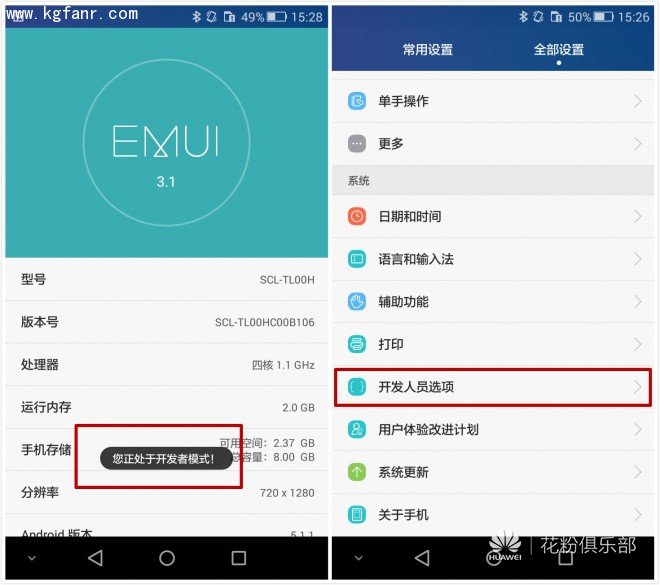
上面就是打开开发人员选项的操作方法了。有的机油会问:那要如何关闭这个呢?其实也是可以的,但是一般人可能想不到这个方法。大家擦亮眼睛看好咯!
二、如何隐藏开发人员选项
在手机设置里找到“应用管理”,在下拉找到“设置”。
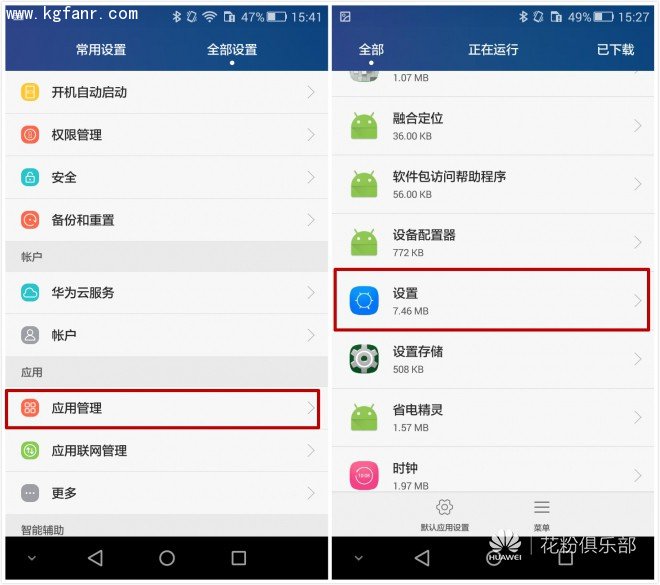
点击“删除数据”,将应用数据清除后,你再进入设置看一下,会发现开发人员选项又奇迹般地不见了。

以上就是教你如何打开和关闭荣耀4A的开发人员选项操作方法。小白教程,大神绕道哦!感谢感谢!